第5章演示文稿软件PowerPoint教案
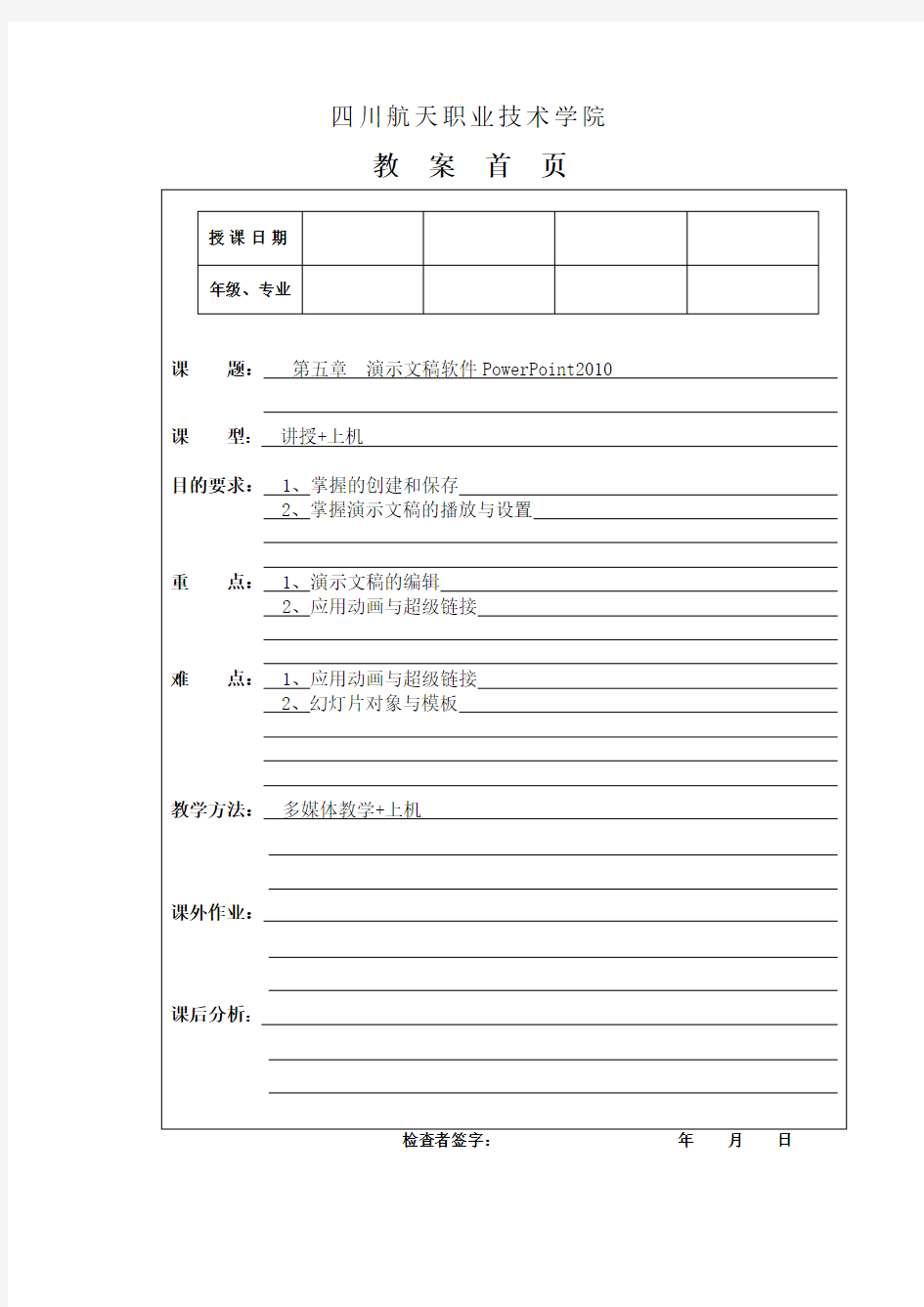

四川航天职业技术学院教案首页
第5章演示文稿软件PowerPoint2010
5.1演示文稿启动与工作界面
5.1.1PowerPoint2010的启动
Microsoft PowerPoint2010的启动常用的方法有以下两种:
(1) 单击【开始】丨【程序】丨【Microsoft Office】丨【Microsoft PowerPoint2010】,
如图5-1。
(2) 双击桌面上的“Microsoft PowerPoint2010”快捷方式图标。
图5-1 开始菜单中的Powerpoint
想一想
(1) 仿照Word或Excel,有哪些方法可退出PowerPoint2010?
(2) 有时,退出PowerPoint2010之前会出现如图5-2所示的对话框,该对话框上的3个按纽是什么意思?
图5-2退出PowerPoint2010时的对话框
5.1.2.PowerPoint 2010界面
PowerPoint 2010提供了全新的工作界面,窗口界面如图5-3所示。
图5-3 Powerpoint 2010界面
设置一个适合自己好的工作环境,不仅操作方便而且节省时间。一般,通过【文件】丨【选项】的巧妙设置,如图5-4,可以达到理想的效果。
图5-4 PowerPoint2010选项设置窗口
想一想
(1) 怎样对PowerPoint文稿进行加密设置和共享设置?
(2) 怎样设置演示文稿编辑过程中的自动保存时间?
(3) 怎样设置演示文稿所保存的位置?
(4) 怎样设置作者信息?
5.2演示文稿的常规操作
5.2.1演示文稿的建立与保存
演示文稿由一张或数张相互关联的幻灯片组成。创建演示文稿涉及的内容包括:基础设计入门;添加新幻灯片和内容;选取版式;通过更改配色方案或应用不同的设计模板修改幻灯片设计;设置动态效果;播放。
单击【文件】丨【新建】,这里提供了一系列创建演示文稿的方法。包括:
?空白演示文稿从具备最少的设计且未应用颜色的幻灯片开始。
?样本模板在已经书写和设计过的演示文稿基础上创建演示文稿。使用此命令创建现有演示文稿的副本,以对新演示文稿进行设计或内容更改。
?主题在已经具备设计概念、字体和颜色方案的PowerPoint模板基础上创建演示文稿(模板还可使用自己创建)。
?网站上的模板使用网站上的模板创建演示文稿。
?Office Online 模板在Microsoft Office模板库中,从其他PowerPoint模板中选择。这些模板是根据演示类型排列的。
单击【文件】丨【另存为】或【保存】命令来保存演示文稿文件。在“另存为”对话框中选择演示文稿文件要保存的磁盘、目录(文件夹)和文件名。文件系统默认演示文稿文件的扩展名为.PPT。
通常,对幻灯片有选择、插入、删除、复制、移动等操作。
单击某张幻灯片则选中了该张幻灯片;选择多张幻灯片,须按住Shift键单击要选择的
幻灯片;单击【开始】|【编辑】丨【全选】命令(快捷键Ctrl+A),选中所有幻灯片。
在当前幻灯片后插入新幻灯片:在“普通视图”下,将鼠标定在界面左侧的窗格中回车;单击【插入】丨【新幻灯片】命令(快捷键Ctrl+M)。
选中幻灯片后单击按Del键或者使用右键快捷菜单选中【删除幻灯片】,可删除幻灯片。
用鼠标拖动或利用“复制”、“粘贴”命令可进行幻灯片的移动。
想一想
(1) PowerPoint对幻灯片的选择、插入、删除、复制、移动等操作与Word和Excel作一比较?
(2) PowerPoint另存为与Word、Excel中的另存为意义相同吗?
5.2.2演示文稿的视图
Microsoft PowerPoint2010 有四种主要视图:普通视图、幻灯片浏览视图、幻灯片放映视图和阅读视图。用户可以从这些主要视图中选择一种视图作为 PowerPoint 的默认视图,如图5—5所示。
?普通视图是主要的编辑视图,提供了无所不能的各项操作,常用于撰写或设计演示文稿。该视图有三个工作区域:左侧是幻灯片文本大纲(“大纲”选项卡)和幻
灯片缩略图(“幻灯片”选项卡)之间切换的选项卡;右侧为幻灯片窗格,以大视
图显示当前幻灯片;底部为备注窗格。
?幻灯片浏览视图是以缩略图形式显示幻灯片的视图,常用于对演示文稿中各张幻灯片进行移动、复制、删除等各项操作。
?幻灯片放映视图占据整个计算机屏幕,就象对演示文稿在进行真正的幻灯片放映。在这种全屏幕视图中,您所看到的演示文稿就是将来观众所看到的。你可以看
到图形、时间、影片、动画元素以及将在实际放映中看到的切换效果。
?阅读视图占据整个计算机屏幕,进入演示文稿的真正放映状态,可供观众以阅读方式浏览整个演示文稿的播放。
工作窗口的右下角有这四种幻灯片视图的图标按钮,用户可单击切换之。
图5-5 演示文稿的四种不同视图
5.2.3新建演示文稿
创建演示文稿的方法有很多,在此我们介绍常见的【样本模板】、【主题】、【空演示文稿】三种创建方式。【样本模板】、【主题】这些模板带有预先设计好的标题、注释、文稿格式和背景颜色等。用户可以根据演示文稿的需要,选择合适的模板。
1.通过【样本模板】新建演示文稿
【样本模板】能为各种不同类型的演示文稿提供模板和设计理念。
(1)演示文稿类型如图5-6所示,在该对话框中,系统提供了九种标准演示文稿类型:【Powerpoint2010简介】、【都市相册】、【古典相册】、【宽屏演示文稿】、【培训】等。单击某种演示文稿类型,右侧的列表框中将出现该类型的典型模式,用户可以根据需要选择其中的一种模式。
图5-6【样本模板】类型
单击选定某样板模板按钮,即完成了演示文稿的创建工作。新创建的演示文稿窗口如图5-7所示。可以看到,文稿、图形甚至背景等对象都已经形成,用户仅仅需要做一些修改和补充即可。
图5-7选择演示文稿样式
2.通过【主题】新建演示文稿
样本模板演示文稿注重内容本身,而主题模板侧重于外观风格设计。如图5-8所示,系统提供了【暗香扑面】、【奥斯汀】、【跋涉】等三十多种风格样式,对幻灯片的背景样式、
颜色、文字效果进行了各种搭配设置,如图5-9所示。
图5-8 演示文稿的主题模板
图5-9 【角度】风格主题模板
3.新建空白演示文稿
在工作窗口右边的【可用模板和主题】选项中单击【空演示文稿】选项,都将同样出现如图5-10所示的对话框,但创建的是一个系统默认固定格式和没有任何图文的空白演示文稿。空白幻灯片上有一些虚线框,称为对象的占位符。例如:双击右边占位符,可以添加图像;单击左边占位符,可以添加文字等。
图5-10空演示文稿
用户可以选用版式来调整幻灯片中内容的排列方式,也可使用模板简便快捷地统一整个演示文稿的风格。下面介绍幻灯片选用版式的方法。
版式是幻灯片内容在幻灯片上的排列方式,不同的版式中占位符的位置与排列的方式也不同。用户可以选择需要的版式并运用到相应的幻灯片中,具体操作步骤如下。
选择幻灯片版式,打开一个文件,在【开始】选项卡下单击【版式】按钮,在展开的库中显示了多种版式,选择【两栏内容】选项,如图5-11所示。
图5-11 幻灯片版式
5.2.4打开已有的演示文稿
PowerPoint可在菜单栏中选择【文件】丨【打开】命令,也可使用【Ctrl+O】快捷键。无论采用以上哪种方式,都会弹出一个【打开】对话框。在【查找范围】中选择要打开的文件存放的位置,窗口中会显示该位置上存放的所有文件的文件名,选择要打开的文件名,单击【打开】即可。
5.2.5关闭和保存演示文稿
1.关闭演示文稿
PowerPoint 允许用户同时打开并操作多个演示文稿,所以关闭文稿可分为:关闭
当前演示文稿和同时关闭所有演示文稿。
关闭当前演示文稿:单击菜单栏上的关闭按钮或选择【文件】丨【关闭】选项。
关闭所有演示文稿并退出 PowerPoint :单击标题栏上的关闭按钮或选择【文件】丨【退出】选项。
2.保存演示文稿
刚刚创建好的演示文稿要把它保存起来,以后才能重复利用。PowerPoint有两种方式用于保存演示文稿:
?选择【文件】丨【保存】命令。如果文稿是第一次存盘,就会出现【另存为】对话框。这与Word 一致。在对话框中选择文稿的保存位置,然后输入文件名,单击【确
定】即可。
?直接按【Ctrl十S】快捷键。
5.2.6演示文稿的播放
制作好演示文稿后,下一步就是要播放给观众看,放映是设计效果的展示。在幻灯片放映前可以根据使用者的不同,通过设置放映方式满足各自的需要。
1.设置放映方式
选择【幻灯片放映】丨【设置放映方式】命令,调出“设置放映方式”对话框,如图5-12所示。
图5-12 设置放映方式对话框
⑴放映方式
在对话框的“放映类型”框中,上部的三个单选按钮决定了放映的三种方式:
?演讲者放映以全屏幕形式显示。演讲者可以通过PgDn、PgUp键显示上一张或下一张幻灯片,也可右击幻灯片从快捷菜单中选择幻灯片放映或用绘图笔进行勾画,
好象拿笔在纸上写画一样直观。
?观众自行浏览以窗口形式显示。可以利用滚动条或“浏览”菜单显示所需的幻灯片;还可以通过【文件】丨【打印】命令打印幻灯片。
?展台浏览以全屏幕形式在展台上做演示用。在放映过程中,除了保留鼠标指针用于选择屏幕对象外,其余功能全部失效(连中止也要按Esc键)。
⑵放映范围
“放映幻灯片”框提供了幻灯片放映的范围有三种:全部、部分、自定义放映。其中“自定义放映”是通过【幻灯片放映】丨【自定义幻灯片放映】命令,逻辑地将演示文稿中的某些幻灯片以某种顺序排列,并以一个自定义放映名称命名,然后在“幻灯片”框中选择自定义放映的名称,就仅放映该组幻灯片。
⑶换片方式
“换片方式”框供用户选择换片方式是手动还是自动换片。PowerPoint 2010提供了三种放映方式供用户选择:
?循环放映,按Esc终止当最后一张幻灯片放映结束时,自动转到第一张幻灯片进行再次放映。
?放映时不加旁白在播放幻灯片的进程中不加任何旁白,如果要录制旁白,可以利用【幻灯片放映】丨【录制旁白】选项。
?放映时不加动画该项选中,则放映幻灯片时,原来设定的动画效果将不起作用。
如果取消选择“放映时不加动画”,动画效果又将起作用。
温馨提示幻灯片内对象的放映速度和幻灯片间的切换速度通过“自定义动画”和“幻灯片切换”命令设置,也可以通过“排练计时”命令设置。
2.执行幻灯片演示
按功能键F5从第一张幻灯片开始放映(同【幻灯片放映】丨【观看放映】),按Shift+F5从当前幻灯片开始放映。在演示过程中,还可单击屏幕左下角的图标按钮、从快捷菜单或用光标移动键(→,↓,←,↑)均可实现幻灯片的选择放映。
5.3幻灯片对象与母板
幻灯片中只有包含了艺术字、图片、图形、按钮、视频、超级链接等元素,才会美观漂亮,异彩纷呈!这些对象均需要插入,并对它们进行进一步的编辑和格式设置。
5.3.1幻灯片中对象插入
1. 文本输入与编辑
PowerPoint 2010中的文本有标题文本、项目列表和纯文本三种类型。其中,项目列表常用于列出纲要、要点等,每项内容前可以有一个可选的符号作为标记。文本内容通常在“大纲”或“幻灯片”模式下输入。
⑴在大纲模式下输入文本
大纲模式下默认第一张幻灯片为“标题幻灯片”,其余的为“标题与项目列表”版式。
?输入标题将插入点移至幻灯片序号及图标之后的适当位置输入标题,按回车键后即进入下一张标题的输入;
?各级标题的切换选择大纲模式左列工具栏中的左、右箭头即可以使当前标题进入上、下一级标题;
⑵在幻灯片模式下输入文本
用鼠标单击幻灯片的文本框区域,框的各边角上有八个小方块(尺寸控点),此时即可在该文本框中输入文本内容。
2. 对象及操作
对象是幻灯片中的基本成份,是设置动态效果的基本元素。幻灯片中的对象被分作文本对象(标题、项目列表、文字批注等)、可视化对象(图片、剪贴画、图表、艺术字等)和多媒体对象(视频、声音、Falsh动画等)三类,各种对象的操作一般都是在幻灯片视图下进行,操作方法也基本相同。
(1) 对象的选择与取消
单击对象实现对象单选,按Shift键单击对象实现对象连选,对象被选中后四周形成一个方框,方框上有八个控点,以对对象进行缩放。被选择的对象在进行操作时被看作是一个整体。取消选择只需在被选择对象外单击鼠标即可。
(2) 对象插入
要使幻灯片的内容丰富多彩,须在幻灯片上添加一个或多个对象。这些对象可以是文本框、图形、图片、艺术字、组织结构图、Word表格、Excel图表、声音、影片等。这些对象除了声音和影片外都有其共性,如缩放、移动、加框、置色、版式等,这些对象均从【插入】菜单中插入,如图5-13所示,对它们的操作方法与Word相似。
图5-13插入图片示例
图5-14播放声音对话框
(3) 插入图表
除Excel图表外,对于一些较小的统计图表,可以直接在PowerPoint 2010中设计。使用【插入】丨【图表】命令,屏幕上出现数据表后,修改数据表中横行和竖行上的数据,单击幻灯片上的空白处就可以建立数据表所对应的统计表,如图5-15所示。
图5-15插入图表示例
(4)录制声音
如果对现有的影音文件都不满意,还可以自行录制声音插入到演示文稿当中。
②定要添加声音的幻灯片。
②选择【插入】丨【音频】丨【录制声音】命令项,出现【录音】对话框。
③单击【录音】按钮开始录音,单击【停止】按钮停止录音。单击【播放】按钮可以听到录制的效果,不满意就重新录制。
④录制完毕后在“名称”栏内输入声音文件的名称,单击【确定】就可以把声音文件插入到幻灯片中。
当然,如果想录音,就必须要配备有话筒。
5.3.2幻灯片外观设计
PowerPoint 2010由于采用了模板,因此可以使同一演示文稿的所有的幻灯片具有一致的外观。控制幻灯片外观的方法有三种:母版、配色方案和应用设计模版。
1. 使用母版
母版用于设置演示文稿中每张幻灯片的最初格式,这些格式包括每张幻灯片标题及正文文字的位置、字体、字号、颜色,项目符号的样式、背景图案等。
根据幻灯片文字的性质,PowerPoint 2010母版可以分成幻灯片母版、讲义母版和备注母版三类。其中最常用的是幻灯片母版,因为幻灯片母版控制的是除标题幻灯片以外的所有幻灯片的格式。
单击【视图】,选择【母版视图】分组中的【幻灯片母版】,如图5-16所示。它有五个占位符,用来确定幻灯片母版的版式。
图5-16幻灯片母版
⑴更改文本格式
在幻灯片母版中选择对应的占位符,如标题或文本样式等,更改其文本及其格式。修改母版中某一对象格式,可以同时修改除标题幻灯片外的所有幻灯片对应对象的格式。
⑵设置页眉、页脚和幻灯片编号
在幻灯片母版状态选择【插入】菜单中【文本】分组的【页眉和页脚】命令,调出“页眉和页脚”对话框,选择“幻灯片”页面,如图5-17,设置页眉、页脚和幻灯片编号。
图5-17 页眉和页脚对话框
⑶向母版插入对象
当需要每张幻灯片都添加同一对象时,只需向母版中添加该对象即可。例如,插入Windows图标(文件名为WINDOWS.BMP)后,则除标题幻灯片外每张幻灯片都会自动在固定位置显示该图标,如图5-18所示。通过幻灯片母版插入的对象,不能在幻灯片状态下编辑。
图5-18 利用幻灯片母版添加图片
2. 重新配色
利用【设计】丨【颜色】、【字体】、【效果】命令可以对幻灯片的文本、背景、强调文字等各个部分进行重新配色。可以在【颜色】|【新建主题颜色】对幻灯片的各个细节定义自己喜欢的颜色。还可以在【设计】|【背景】里设置不同的幻灯片背景效果。
5.4动画与超级链接
PowerPoint 2010提供了动画和超链接技术,使幻灯片的制作更为简单灵活,演示锦上添花,有网页之效果。
5.4.1动画设计
为幻灯片上的文本和各对象设置动画效果,可以突出重点、控制信息的流程、提高演示的效果。在设计动画时,有二种动画设计:一种是幻灯片内各对象或文字的动画效果;另一种是幻灯片切换时的动画效果。
1.幻灯片内动画设计
幻灯片内动画设计指在演示一张幻灯片时,依次以各种不同的方式显示片内各对象。
设置片内动画效果—般在【动画】菜单中进行。下面以设置对象“百叶窗”动画为例,简介具体设置过程:
(1) 选中需要设置动画的对象,单击【动画】丨【添加动画】命令。
(2) 在随后弹出的下拉列表中,依次选择“进入”→“其他效果”选项,打开“添加进入效果”对话框,如图5-19所示。
(3) 选中“百叶窗”动画选项,单击确定,如图5-20所示。
图5-19设置添加动画
图5-20 添加进入效果
如果一张幻灯片中的多个对象都设置了动画,就需要确定其播放方式(是“自动播放”还是“手动播放”)。下面,以第二个动画设置在上一个动画之后自动播放进行说明:展开“计时”任务窗格,单击第二个动画方案,单击“开始”右侧的下拉按钮,在随后弹出的快捷菜单中,选择“上移动画之后”选项即可,如图5-20所示。
图5-21自定义动画对话框
图5-22 动画播放方式对话框
如果想取消某个对象的动画效果,直接在幻灯片编辑窗口中选中该动画效果标号直接按DEL键即可。
以下利用其他动作路径制作一个卫星绕月的Powerpoint实例。
(1)新建一空白幻灯片,选择【设计】菜单里的【背景】分组,在【背景样式】里选择【设置背景格式】,如图5-23所示,插入“星空图”作为幻灯片背景。然后执行【插入】|[图像]|【图片】依次插入“月球图”和“卫星图”,调整好大小比例和位置,如图5-24所示。
图5-23 设置背景格式对话框
图5-24 素材图添加效果
(3)创建动画效果:选定“卫星图”后执行【动画】|【添加动画】|【其他动作路径】,在弹出的【添加动作路径】对话框中选择“基本”类型的“圆形扩展”,如图5-25所示。然后用用鼠标通过六个控制点调整路径的位置和大小。把它拉成椭圆形,并调整到合适的位置。
图5-25 动作路径设置
(4)设置动画:在幻灯片编辑窗口中用鼠标左键双击刚才创建的“圆形扩展动画”,打开“圆形扩展”设置面板,鼠标左键单击“计时”,把其下的“开始”类型选为“与上一动画同时”,速度选为“慢速(3秒)”,重复选为“只到幻灯片末尾”,如图5-26所示。这样卫星就能周而复始地一直自动绕月飞行了。还可以通过Word章节介绍的绘制图形知识,将该图形整体效果更加完善,此处便不再一一阐述。
办公软件高级应用教学大纲
《办公软件高级应用》教学大纲适用专业:全院各专业课程性质:必修 总学时数:72其中实验学时:36开课学期:2 大纲执笔人:大纲审核人: 一、课程的性质 本课程的主要教授对象是学院所有专业的学生,它是一门公共必修课程,该课程是让学习者在已经学习了《计算机应用基础》课程的基础下,来进一步学习Office办公软件的高级应用,了解掌握三个领域(Word、Excel、PowerPoint)的深层次知识。本课程着重于办公软件Office的应用,强调了实用性和可操作性,也强调了知识性和系统性。其任务是使学生更进一步的掌握Microsoft Office套装软件的熟练运用,提高计算机的实际操作能力。 二、教学目标 随着日常工作信息化程度的日益提高,文档、数据处理已经成为高校毕业生应当具备的一项基本技能。开设《办公软件高级应用》课程,主要目的是让学生能够与时俱进地在实际办公环境中开展具体应用,更贴近岗位实际应用操作,让学生掌握更加专业、娴熟的办公技能和具备较强的信息处理能力,增强学生职场竞争力,为培养适应我省经济社会发展需要的高素质应用技能型人才奠定基础。使学生掌握Office办公软件的高级操作和应用,在已学的计算机知识下,能更进一步的去提高自身的计算机操作能力和办公软件综合运用能力。 三、课程教学学时分配与结业标准
四、课程教学内容 第一章计算机基础知识(4学时) 1、课程内容 ⑴计算机的发展简史。 ⑵计算机的特点及应用。 ⑶计算机系统的组成。 ⑷微型计算机及操作系统。 ⑸计算机的基本工作原理。 ⑹计算机内部表示信息的方法。 ⑺多媒体技术。 ⑻信息安全及计算机病毒。 ⑼程序设计与程序设计语言。 2、重点、难点 ⑴教学重点:微机系统构成 ⑵教学难点:数制和信息编码 3、基本要求 ⑴了解计算机的发展史、硬件配置、外部设备的使用方法及软件系统的基本概念。 ⑵理解计算机中数制和编码的特点、二进制、八进制、十六进制的进位、位权的概念 ⑶理解和掌握微型计算机的系统构成。 (4) 掌握二进制、八进制、十六进制间的转换规则及方法。 第二章 Word 2010高级应用(20学时) 1、课程内容 (1)认识 Word 2010 (2) 导航窗口 (3)长文档编辑 (4)域 (5)宏 (6)邮件合并 (7)窗体控件
最新办公软件教案
《办公软件应用》教案 (108学时) 2011修订版 教材:《办公应用软件试题汇编》、《计算机应用基础(国家职业技能鉴定专家委员会计算机专业委员会主编科学出版社) 授课教师:戴永东 第一单元操作系统应用
第一节操作系统应用 课题:1、本门课的对象软件:WindowsXP、Word2003文字编辑软件、Excel2003电子表格软件。 2、本门课的任务和学习方法。 3、文件/文件夹操作。 课堂类型:讲授、实例操作 教学目的:1、介绍本课程的任务、特点和学习方法 教学要求:1、了解本门课程的任务和性质 2、了解本课程的学习方法 3、文件/文件夹操作。 教学重点:文件夹和文件的建立、保存、复制、移动、删除 教具:计算机 教学方法:本次课首先是介绍,解决的是学习内容与学习方法问题,同时要求学生营造一学习氛围,尊重同学互帮互学,取长补短,他不是简单的工具的使用,他凝聚了许多相 关学科新成果,另一方面,由于计算机教学是一门实践性很强的课程,除了勤于动 手外,更值的我们思索的是如何根据自身的学习、生活需要,解决信息的处理方 式与方法,真正达到学以致用。其次是讲解文件/文件夹的操作。通过实例让学 生通过讲练结合掌握操作方法并能熟练应用。 教学过程: 一、引入新课题 计算机办公应用软件是一门重要的基础技术,它的应用范围已经覆盖到各个行业,它是适应办公现代化的需求的课程。本课程主要任务是培养学生掌握Office办公套件,达到操作员级水平的教学要求,以适应今后工作的需要。 二、教学内容 (一)本门课学习的软件 1、WindowsXP系统软件 文件/文件夹的操作是WindowsXP系统软件中最基本也是最重要的操作。 2、Word文字处理软件 目前应用最为广泛的文字编辑软件。 3、Excel电子表格 具有很强的数据处理处理能力。 (二)文件/文件夹的操作 1、新建、删除、重命名文件夹。 菜单操作、右键快捷菜单操作、资源管理器窗口操作。 2、复制、移动文件/文件夹 菜单操作、右键快捷菜单操作、CTRL+V、C、X的快捷操作,同盘和不同盘间操作的区别,如何选取文件/文件夹(单个、连续的多个、不连续的多个)。 教学后记:一门课的开始一定要求学生明确学习的内容,考试的方式,学习的方法,并能加深理解学习的目的,要求学生互帮互学。
办公软件教案
第一单元操作系统的应用(第1周:4课时) 【教学要求】: 了解操作系统的特点和发展历史,掌握Windows2003的常用术语,掌握Windows2003的基本操作,掌握资源管理器的操作,学会文件管理方法,学会磁盘管理,掌握系统的设置方法,了解控制面板的使用,学会使用Windows2003的自带程序。 【教学目的】: 1.掌握Windows的启动与关闭 2.掌握窗口的组成 3.掌握桌面常见图标功能 4.掌握窗口的基本操作 【教学重点】: 1. 创建文件夹; 2.改变系统时间和日期。 【教学难点】: 添加输入法; 设置桌面背景。 【教学方法】: 讲授法,演示法,对比法 【教学课时】: 4课时 【教学过程】: 一、Windows XP的特点 1.界面友好 2.多任务系统 3.支持多屏幕显示 4.网络管理方便、安全 5.设备管理功能强大 6.与Internet的集成 二、启动Windows XP 计算机启动后将出现“登陆到Windows”对话框,输入正确的用户名及密码,“确定”即可进入到WindowsXP系统。 三、WindowsXP的桌面 Windows系统登陆成功进入到的第一个界面称“桌面”,系统安装完成后桌面上一般形成以下几个图标。 1.我的电脑:管理计算机内的所有资源 2.我的文档:用户文件的管理 3.网上邻居:网络浏览及文件共享 4.IE浏览器:启动网页浏览器以浏览网页信息
5.回收站:存放被删除的对象及对被错误删除对象的恢复 四、关闭Windows XP 通过Windows系统的关机命令来正常关闭计算机。 开始→关机→选择“关机”→确定 五、窗口的组成 窗口是Windows系统的特点,窗口的基本组成部分都一致,一般包含以下几个部分: 1. 标题栏:显示窗口名称、应用程序名称或文件名 2. 控制按钮:位于标题栏的左边,单击打开控制菜单 3. 最小化按钮:将窗口最小化为任务栏上的一个图标 4. 关闭按钮:彻底关闭窗口 5. 最大化按钮:将窗口充满整个屏幕 6. 还原按钮:将窗口还原为原始大小 7. 菜单栏:包含了针对当前窗口的所有命令 8. 工具栏:将常用命令制作成按钮以方便使用 9. 地址栏:按照已知路径查找对象或上网浏览信息 10.工作区:显示窗口操作的内容 11.滚动条:窗口内容较多时用以滚动显示对象,有垂直的跟水平的两种 12.状态栏:显示窗口当前操作对象的状态 六、窗口的基本操作 Windows窗口可以根据需要进行各种调整以方便使用: 1. 最小化 2. 最大化 3. 还原 4. 关闭(快捷键:Alt+F4) 5. 调整窗口的位置 6. 调整窗口水平方向、垂直方向或任意方向的大小 7. 层叠窗口 8. 横向平铺窗口9. 纵向平铺窗口 上机课教案(2课时) 【上机目的】:掌握《办公软件》试题汇编第一单元中的操作步骤。 【上机过程】: 一、启动资源管理器。 1、开机,进入Windows XP,启动“资源管理器”。 步骤:进入Windows XP操作系统后执行“开始”/“所有程序”/“附件”/“资源管理器”命令;或者在“开始”菜单上右击,在弹出的快捷菜单中选择“资源管理器”命令,都能打开资源管理器窗口。 2、创建文件夹。 在C盘建立考生文件夹,文件夹名为考生准考证号码的后7位数字。
Office办公软件课程教学大纲
课程教学大纲《Office办公软件专家》课程教学大纲
一、课程定位 (一)课程性质 培训内容培训大纲学习目标 《Office 办公软件专家》是一门重要的基础课程,能帮助学生熟练地应用办公软件处理日常事务,实现办公自动化,提高工作效率。学生可从任何基础开始学习,学会得心应手地处理日常工作中的各种办公文档,提高办公软件的使用水平和办公效率,最终成为办公软件的使用高手。 (二)课程在人才培养过程中的作用 本课程主要讲授:Word 应用,Excel 应用,PowerPoint 应用。通过学习本课程可以帮助学生独立并正确地掌握办公软件的应用技术,使学生今后能得心应手地应用办公软件处理复杂的办公业务。 二、教学目标 (一)知识目标 通过学习本课程,让学生学会使用常用办公软件、常用办公设备的使用,得心应手地应用办公软件处理复杂的办公业务。 (二)能力目标 能帮助学生熟练地应用办公软件处理日常事务,实现办公自动化,提高工作效率。学生可从任何基础开始学习,学会得心应手地处理日常工作中的各种办公文档,提高办公软件的使用水平和办公效率,最终成为办公软件的使用高手。 (三)素质目标 1.养成认真负责的工作态度和一丝不苟的工作作风。 2.培养创新能力。 三、课程周期及课程目录 (一)课程周期 :30课时 (二)课程目录
Word基本操作Word 2010的工作界面和文档 操作 熟练掌握Word 2010文档的 基本操作 熟练掌握文本的输入和编辑 操作 熟练掌握Word 2010文档的 字符排版、段落排版和页面 排版 文本的输入和编辑 字符排版 段落排版 页面布局 综合练习 Word的表格制作创建和删除表格 熟练掌握各种表格的制作 熟练掌握表格在文档中的环 绕方式 熟练掌握表格与文本的相互 转换 编辑表格 美化和布局表格 文本与表格的转换 综合练习 Word的图文混排插入图片和剪贴画 熟练掌握各种图形图片、艺 术字、形状、SmartArt图形 的插入和编辑 熟练掌握公式的输入和编辑 熟练掌握多个对象的对齐和 组合 插入形状 插入SmartArt图形 插入艺术字 编辑公式 综合练习 Word高级排版设置页眉页脚和页码 熟练掌握页眉页脚和页码的 编辑 熟练掌握样式的使用和目录 的创建及更新 熟练掌握文档审阅功能 掌握毕业论文的排版 使用样式和创建目录 脚注和尾注 题注和交叉引用 文档审阅和浏览 综合练习 培训内容培训大纲学习目标
办公软件高级应用教学大纲
办公软件高级应用教学 大纲 -CAL-FENGHAI-(2020YEAR-YICAI)_JINGBIAN
《办公软件高级应用》教学大纲适用专业:全院各专业课程性质:必修 总学时数:72 其中实验学时:36 开课学期:2 大纲执笔人:大纲审核人: 一、课程的性质 本课程的主要教授对象是学院所有专业的学生,它是一门公共必修课程,该课程是让学习者在已经学习了《计算机应用基础》课程的基础下,来进一步学习Office办公软件的高级应用,了解掌握三个领域(Word、Excel、PowerPoint)的深层次知识。本课程着重于办公软件Office的应用,强调了实用性和可操作性,也强调了知识性和系统性。其任务是使学生更进一步的掌握Microsoft Office套装软件的熟练运用,提高计算机的实际操作能力。 二、教学目标 随着日常工作信息化程度的日益提高,文档、数据处理已经成为高校毕业生应当具备的一项基本技能。开设《办公软件高级应用》课程,主要目的是让学生能够与时俱进地在实际办公环境中开展具体应用,更贴近岗位实际应用操作,让学生掌握更加专业、娴熟的办公技能和具备较强的信息处理能力,增强学生职场竞争力,为培养适应我省经济社会发展需要的高素质应用技能型人才奠定基础。使学生掌握Office办公软件的高级操作和应用,在已学的计算机知识下,能更进一步的去提高自身的计算机操作能力和办公软件综合运用能力。 三、课程教学学时分配与结业标准
四、课程教学内容 第一章计算机基础知识(4学时) 1、课程内容 ⑴计算机的发展简史。 ⑵计算机的特点及应用。 ⑶计算机系统的组成。 ⑷微型计算机及操作系统。 ⑸计算机的基本工作原理。 ⑹计算机内部表示信息的方法。 ⑺多媒体技术。 ⑻信息安全及计算机病毒。 ⑼程序设计与程序设计语言。 2、重点、难点 ⑴教学重点:微机系统构成 ⑵教学难点:数制和信息编码 3、基本要求 ⑴了解计算机的发展史、硬件配置、外部设备的使用方法及软件系统的基本概念。 ⑵理解计算机中数制和编码的特点、二进制、八进制、十六进制的进位、位权的概念 ⑶理解和掌握微型计算机的系统构成。 (4) 掌握二进制、八进制、十六进制间的转换规则及方法。 第二章 Word 2010高级应用(20学时) 1、课程内容 (1)认识 Word 2010 (2) 导航窗口 (3)长文档编辑 (4)域 (5)宏 (6)邮件合并
办公软件高级应用教案
《Office高级应用教案》 时间:2011-2012学年度 第二学期 班级:2010级计算机动漫 课时:2节/周 教师:方春华
Office高级应用教案 目录 第一讲中文Office基础?Word基本操作 第二讲Word基本格式编排 第三讲Word文档页面设置与打印 第四讲复杂表格的创建与编辑 第五讲图文混排 第六讲文档高级排版技术 第七讲处理长文档 第八讲工作表的美化和工作簿的管理第九讲公式与函数的使用 第十讲数据处理 第十一讲数据透视表和图表 第十二讲运用假设、统计分析数据 第十三讲综合设计PowerPoint幻灯片 第十四讲Office文档的打印 第十五讲综合实例讲解
第一讲中文Office基础?Word基本操作教学目的和要求: –掌握Office的安装方法; –掌握Office根据模板或向导的方法创建文档; –掌握Office的撤销、恢复和重复的操作; –能够利用Office的帮助获得系统的有关帮助内容; –掌握Word文档文本输入的方法; –能够控制Word文档的显示; –了解Word文档的多种视图; –掌握Word文档区域的选择、复制、删除和移动; –掌握Word文档的查找与替换的高级功能; –掌握Word文档的保护设置。 教学重点和难点: –根据Office模板向导创建文档; –利用Office的帮助获得系统的有关帮助内容; –Word文档的查找与替换的高级功能; –Word文档的保护设置。 教学方法及手段: –实例教学,讲授与演示结合。 教学内容: Office的安装 –在计算机中要使用Office,首先必须安装Office,其操作步骤如下:?将Office的安装光盘放入光驱,安装程序会自动运行,在打开的“用户信息”对话框中的相应位置输入个人信息、公司名称和产品序号。单击“下一步”按钮,打开“许可和支持 信息”对话框。 ?在“许可和支持信息”对话框,单击“我接受”按钮,打开“安装准备就绪”对话框。 ?在“安装准备就绪”对话框中选择安装方式。如果要使用Office的高级功能,如数学公式等,用“自动安装”的方法这些组件是没有安装的,所以最好使用“自定义安装”的方法, 将相应的组件安装进去。 创建新文档的方法 –利用Word的日历向导的方法创建年历 –利用PowerPoint模板向导制作卡片 查看和设置文档属性 操作的撤销、恢复和重复 –撤消与恢复操作: ?单击“常用”工具栏上“撤消”按钮旁边的箭头。Word 将显示最近执行的可撤消操作的列表,单击
(完整版)办公软件实践教案
《办公软件综合》实践教案 一、制定实践教案的依据 《办公软件综合》实践教案是根据国家信息化培训管理办公室《办公软件综合》课程教学大纲的实践教学要求和我校教学设备与学生具体情况而制定。 二、实践教学课程的性质与任务 1、性质:《办公软件综合》实践是专业理论课程的实践,旨在培养和提高学生的 计算机操作水平和操作办公设备的能力。所涉及到的知识点为:office 2003的操作, 计算机网络基础和一些办公设备的操作原理等。 2、任务:对学生进行系统的计算机操作和办公设备操作等职业技能的训练,提 高学生计算机操作水平,使学生了解和掌握办公设备的操作。 三、基本理论知识 1、课程理论知识:(1)word 2003的使用 (2)excel 2003 的使用 (3)power point 2003 制作幻灯片 2、实践设备工作原理及相关知识:(1)传真机的原理及使用 (2)复印机的原理及使用 (3)打印机的原理及使用 (4)扫描仪的原理及使用 基本技能要求 1、使用word 2003进行图文混排,编排公式,制作表格; 2、使用excel 2003进行表格编排,公式使用、数据处理; 3、利用power point 2003制作幻灯片与放映; 4、上网查找所需信息; 5、各类办公设备的操作步骤和维护保养; 四、实践项目与内容 1、图文混排 (1)使用“字体”,“段落”等命令,设置文字的字体、字号、以及段落的对齐、间距、行距等。 (2)插入图片。插入“剪辑库”中的剪贴画或图片,插入来自另一文件的,插入扫描图片、插入下载图片、插入“艺术字”图形对象等。 (3)更改图片或图形对象环绕方式,设置图片与文字的位置关系。 2、表格的制作 (1)创建表格。可以用菜单命令创建表格,可以用工具栏创建表格。
《常用办公软件》教案
第一章使用Windows xp 教学目标:使学生掌握Windows操作系统的基本,基本操作方法及使用PC进行信息处理的基础。本章通过模拟工作场景面对的各种常用问题,学习Windows的基本使用方法。 重点、难点:①查看基本硬件并初步设置Windows的界面 ②窗口操作 ③汉字录入 ④管理文件和文件夹操作 ⑤磁盘管理 ⑥搜索文件 教学方法:讲解+实训 课时安排:两课时 教学步骤 1.1 Windows操作系统的简介 计算机软件、硬件的概念 输入设备、输出设备 1.2 情景模拟 1.3 实训查看基本 1.4查看基本硬件并初步设置Windows界面 本节的主要任务是学会自己独立通过计算机操作,了解所用计算机的基本情况 ①现实属性的设置
②查看硬盘情况 ③查看系统中CUP类型和内存容量 ④了解系统时间设置 1.5 实训3汉字录入 介绍一种汉字录入方法,同时掌握比较方便常用的快速录入的基本技巧 ①汉字录入和英文的切换方式 ②汉字输入法的安装删除 ③在中文和英文输入法之间快速切换 1.6 实训4管理文件和文件夹的操作 文件时储存在外存上具有名字的一组相关信息的集合。磁盘上储存的一切信息都以文件的形式保存着 根据文件中信息种类的区别分为: 1系统文件 2数据文件 3程序文件 4文本文件 每个文件都必须具有一个名字,文件名一般由两部分组成:主名和扩展名,它们之间用一个点(.)分隔。1创建文件夹 2复制文件和文件夹 3移动文件和文件夹 4修改文件夹 5删除文件和文件夹 6设置文件属性
7创建快捷方式 设置文件属性: 设置文件或文件夹为只读属性,保护文件中的文件不被 更改。属性→常规→只读。 复制、剪切和粘贴的组合键依次是Ctrl+C Ctrl+X Ctrl+V 磁盘格式化 检查和整理硬盘 搜索文件 用两个通配符代替文件名中忘记的部分符号 ?:表示文件名中任意一个字符 女:表示任意多个字符 安装和删除软件 控制面板的使用 添加和删除Windows组件的方法 使用计算机杀毒软件 计算机病毒是一个程序,一段可执行代码,计算机病毒 可以借助存储介质的转移和计算机网咯很快蔓延。 安装杀毒软件 杀毒软件的升级 查杀计算机病毒
office全教案
(此文档为word格式,下载后您可任意编辑修改!) Office2003教案 第1讲Word 概述....................................................................................................................................................................................... 第一节Microsoft Office办公软件概述............................................................................................................................................. 第二节Word概述 ..............................................................................................................................................................................第2讲文本基本编辑.................................................................................................................................................................................. 第一节文字格式设置 ........................................................................................................................................................................ 第二节段落的排版 ..........................................................................................................................................................................第3讲高级文本编辑.................................................................................................................................................................................. 第一节版面编辑 ................................................................................................................................................................................ 第二节高级格式设置 ........................................................................................................................................................................第4课Word表格的制作 ............................................................................................................................................................................ 第一节创建表格 ................................................................................................................................................................................ 第二节表格编辑 ................................................................................................................................................................................ 第三节修饰表格 ................................................................................................................................................................................第5讲图文混排.......................................................................................................................................................................................... 第一节插入艺术字 ............................................................................................................................................................................ 第二节插入图片 ................................................................................................................................................................................ 第三节使用文本框 ............................................................................................................................................................................ 第四节绘制图形 ................................................................................................................................................................................第6讲综合课.............................................................................................................................................................................................. 第一节知识点补充 ............................................................................................................................................................................ 第二节Word知识点汇总...................................................................................................................................................................第7讲Excel基本操作................................................................................................................................................................................ 第一节Excel基本概念 .................................................................................................................................................................... 第二节基本操作 ................................................................................................................................................................................第8讲公式函数及表格格式化 .............................................................................................................................................................. 第一节公式和函数 ............................................................................................................................................................................ 第二节工作表格式化 ........................................................................................................................................................................第9讲创建图表与打印工作表 .................................................................................................................................................................. 第一节创建图表 ................................................................................................................................................................................ 第二节打印工作表 ............................................................................................................................................................................第10讲数据库操作.................................................................................................................................................................................... 第一节数据排序 ................................................................................................................................................................................ 第二节筛选数据 ................................................................................................................................................................................
Word教案 《常用办公软件》教案
《常用办公软件》教案 课题:体验Office XP 方法:讲授 教具:大屏幕投影 教学重点:了解Office XP的智能化环境 了解Word 2002的特殊功能 导入:1 XP是“体验”(Experience)的英文缩写,预示Office XP会给使用者带来丰富的、充分扩展的全新体验。 Word 2002是办公集成套装软件Office XP中重要的应用程序之一,是一款全新的文字处理软件,作为Word 2000的更新换代产品,它增加了许多令人耳目一新的功能。本课是用户认识、了解、掌握Word 2002的基础。 新课: 第1章 Word 2002功能简介 1.1 智能化的操作环境 1.1.1 任务窗格 任务窗格改变了传统的Word操作界面,也改变了Word操作的概念,是Office XP 中的新增功能。它把文档编辑中常用的复杂操作或者意外情况的处理,以窗格的形式显示在文档编辑窗口中,屏蔽了繁杂的操作过程。不同的Office XP组件因其应用功能不同,任务窗格显示的内容也各不相同,但是界面的基本框架结构大体一致。 演示操作:以“搜索”任务窗格为例,让学生初步感受Word 2002全新的操作风格。 1FFFFFFFGHGGHGH
1.1.2 Office助手 Office XP提供了11种供用户选择的助手,每个助手都配有多种精美的动画效果,它们适时变化以活跃呆板的操作窗口气氛。用户在文档编辑窗口操作时,Office助手会自动监测用户的操作情况,在适当时机自动弹出黄色的帮助信息对话框,对用户操作进行必要的提示。演示操作:教师展示助手图标,讲解助手的隐藏、功能选择等操作。 1.1.3 智能标记 “智能标记”是Office XP中出现的新概念,指被识别和标记为特殊类型的数据。在文档中以紫色虚线标注的内容视为智能标记,紫色虚线称为智能标记指示器。 1.1.4 随心所欲的表格处理 Word 2002强化了制表功能,更加注重易用性。以往非常麻烦的表格内容调整,现在可以很容易地使用拖放操作完成,用户可以对整个表格进行拖放操作,也可以对一行、一列或单元格进行拖放操作。 演示操作:演示表格拖动操作 1.1.5 智能化校对工具 Word 2002对名称词类和自定义词典进行了改进处理,使中文和英文拼写检查功能的智能化程度更高。当拼写检查发现问题并以绿色下划线标识后,系统会在“拼写和语法”对话框中给出更正建议和处理方法供选择。 “拼写和语法”检查功能有时不能完全适应繁杂的汉字组合、英文新词汇或缩写的变化,进而出现误判,给出错误的标识。用户可以采取下述方法解决:利用附带的自定义词汇功能和自造词工具,为自定义词典添加内容;关闭“拼写和语法”检查功能,不让Word自动标识系统认为是错误的词句。 1.1.6 多重剪贴板 Office XP中的专用剪贴板最多可以把24个复制内容保存起来,如果用户剪切留用的项目不是特别多,不必专门建立备用文档。在多次使用剪切功能后,如果不是立刻进行粘贴操作,会使剪贴板内保存有2个以上的剪切内容供粘贴选择,此时系统会自动弹出包含有剪切内容图标的剪贴板。用户可以将鼠标指针指向项目图标,确认内容,选择粘贴。 1.2 增强的中文特性 Word 2002具有一系列增强的中文特性,使之能更好地适应中文操作环境,满足中文用户群的应用需求。 1.2.1 中文断词功能 Word 2002具有识别中文词、句、段的功能,该功能大大扩展了用户使用计算机处理中文的简易性,使过去只能对英文词、句进行的操作,能方便地在中文环境中实现。如双击中文句子或词组时,系统会自动选定离输入光标最近的中文词语,快速选定便于执行复制/粘贴等操作。 1.2.2 语音和手写识别 语音和手写识别是Office XP改进人机交互方式的重要举措。语音和手写识别功能集成在Office XP自带的微软拼音输入法中,用户自己安装的输入法不能与识别系统配合,实现
Office办公软件在教学中的应用
Office办公软件在教学中的应用 【摘要】随着社会的不断发展,教学改革的不断深入,多媒体作为现代科技成果进入教学领域后产生了一种新型的教学形态。它极大地扩展了教学的容量,丰富了教学手段和教学资源,给教学带来了生动活泼的新局面,因此,越来越受到老师和学生的喜爱。但目前大多数多媒体教学软件都采用的是独立框架,各软件间无法共享资源。开发时,一般需要专业人员借助专业工具进行,普通教师无法方便的完成,导致开发周期长,开发成本高,在教学中普及非常困难。本文就我教学中心得,以普及的office办公软件为例,如何在教学中应用展开探讨,希望能教学中人人能用,个个会用现代技术来拓展我们的课堂,以达到最佳的教学效果,获得最大的教学效率。 【关键词】office办公软件教学应用 前言 讲台上的老师还在选择板书还是PPT文件中犹疑,台下的孩子们却早已是视觉的一代。在电脑游戏、网上冲浪、即时通讯工具里迅速成长起来的学生,坐在那里能听讲,站起身就能给老师修电脑。在当前的教育体系下,面对这样一个信息汹涌的社会,这样一群无所不知的孩子,我们的老师,从来没有过这么急迫过,这么犹疑过,信息技术只是一个工具,还是将成为改变整个教育模式的推动力?是冰冷的机器把师生的距离拉远、让思考肤浅,还是我们没有足够的力度去拥抱最新的技术应用,来整合我们的信息技术与学科教学?当我们在追求素质教育的时候,涉及到的也许不仅仅是学生的素质,整个教育者群体的素质,是体系建造者的认识。虽然,我们的主管部门花了很大精力,投入了很多的资金,在每个学校建立了多媒体教学室,每年利用暑假,对教师进行了多层次的计算机培训,但面对繁重的教学任务和复杂的软件操作,能够自如地将信息技术运用到教学中去的老师廖廖如几。只能是一些先行者在比武课或公开课昙花一现的炫耀罢了,多媒体教学室也只是一个摆设而已。如何能够在短时间内让老师掌握一种计算机软件且能在教学中自如地运用,成了我们当前信息技术与学科教学相整合的最迫切
常用办公软件教学课件(精)
本文由pingjingderen贡献 ppt文档可能在WAP端浏览体验不佳。建议您优先选择TXT,或下载源文件到本机查看。常用办公软件课件目录第一部分:篇第一部分:word篇第二部分:第二部分:excel篇篇第三部分:篇第三部分:ppt 篇 Word篇 Word篇启动word软件即新建word软件 Word工作界面介绍基本技巧在当前word文档中插入或删除空白word文档使用查找和替换功能粘贴操作两种异常情况处理使用自动编号和自动添加项目符号格式和样式的应用(新建、修改、快速应用) Word文档编辑(插入目录) Word表格的基本操作插入批注组织结构图的制作插入页眉和页脚突出显示文本操作(文本边框、颜色、下划线)公文设置(红头文件、版尾)启动word软件即新建word软件主要有三种方式:主要有三种方式: 1、双击桌面上的快捷方式 2、利用开始菜单启动在桌面上单击右键,选择新建word word文档 3、在桌面上单击右键,选择新建word文档返回word目录返回目录组织结构图的制作 1、操作要点、技巧一:技巧一:先插入一个,ctrl键拖动复制技巧二:技巧二:shift 横向纵向插入直线技巧三:技巧三:shift键按一定的比例缩放缩放。 ctrl键以图形中心为圆心技巧四:技巧四:精确移动图形,先选中,再按方向键精确移动。技巧五:技巧五:在自选图形中输入文字。技巧六:技巧六:记得要组合,即把所画的组织结构图,组合起来,使其连为一体,便于整体移动。 2、例题、返回word目录返回目录 Word工作界面介绍 1、word2003界面介绍 2、有关界面的基本常识大体上有五部分组成:标题栏、菜单栏、常用工具栏、文本编辑区、状态栏两类菜单:菜单栏上的菜单菜单栏上的菜单是功能最齐全的菜单,它由9个菜单组成,每一个菜单中都包含有一组命令,打开这些菜单,执行其中的命令就可以完成一些操作了,快捷菜单在Word中,鼠标右击弹出的菜单,称为快捷菜单。快捷菜单最大的特点就是使用起来很方便的,这里集合了用最为常用的功能。工具栏:为了加速排版操作,获得高效的工作效率,通常用工具栏中的工具按钮来执行排版的功能,而不使用菜单中的命令,这是因为使用工具可以快速的执行最常用的命令。如果工具栏子菜单中的命令前面标有钩号,则表示该工具栏已经被打开了,反之就表示该工具栏被关闭。返回word目录目录返回返回 word基本技巧 1、拖动复制(ctrl键)拖动复制 2、移动文本(摁住鼠标左键)移动文本 3、选
办公软件教案
办公软件 办公软件:Office2003,由美国·微软件公司开发,包括了: Word:文字处理软件/字表处理软件 Excel:电子表格 Power point:幻灯片 Word2003 第一课 一. Word的基本功能 1.文字处理,书刊、杂志等资料的排版。 2.制作表格 3.绘制一些简单的图形 二. Word的启动 1.双击桌面的快捷图标 2.“开始”——程序——office——word 3.“开始”——运行——输入winword——确定 三. Word工作界面的介绍 标题栏、菜单栏、常用工具栏(新建、打开)、格式工具栏、窗口工作区、标尺、滚动条、信息状态栏(总页数、页码) 注:“视图”——最常的视图=页面视图 四. 显示比例 1.常用工具栏——显示比例 2.“视图”——显示比例 3.Ctrl + 鼠标中键滚动 五. 新建空白文档 1.“文件”——新建——空白文档(注:本机上的模板) 2.常用工具栏—— 3.Ctrl + N 六. 输入法的切换 1.Ctrl + Shift:在所有输入法之间切换 2.Ctrl +空格键:在当前中文输入法和英文输入法两种间切换 3.Shift + F3:用于转换选择的英文字母大小写 七. 符号的输入 1.……省略号:Shift + 6 2.——破折号:Shift + -(减号) 3.·间隔符号:Shift + 2 4.¥:在中文标点的状态下:Shift +4 5.$:在英文标点的状态下:Shift +4 【特殊符号的插入】 “插入”——特殊符号(【、※、№、÷、‰、①……) 注:右键软键盘——特殊符号 【图形符号的插入】
“插入”——符号——以字母W 开头的字体——选择符号——插入 第二课 八. 保存文档并加密 1. “文件” 2. 常用工具栏—— 保存——选择目标位置——命名 3. Ctrl +S 九. 关闭 Ctrl + W :关闭当前文件 Alt + F4:关闭软件 十. 打开文档 1. “文件” 2. 常用工具栏——打开——选择文档——打开(或双击文档) 3. Ctrl + O 【取消密码】 打开文档——“工具”——选项——安全性——删除密码——确定——Ctrl + S 注:另存为:F12 十一. 页面设置 “文件”(或双击标尺的深色部分)——页面设置 十二. 定位插入点(光标) 1. 鼠标左键单击/双击目标位置 2. 利用方向键 【定位技巧】 1:Home:将光标快速移动行首。 2:End: 将光标快速移动行尾。 3:Ctrl + Home:将光标快速移至文档开始处。 4:Ctrl + End:将光标快速移至文档结尾处。 十三. 删除文本 1. 退格键:删除光标前的字符 2. Delete :删除光标后的字符 3. Ctrl + 退格键:删除光标前的一个词组 4. Ctrl + Delete :删除光标后的一个词组 5. 选择文本——按Delete 键 十四. 撤消与恢复 1. “编辑”——撤消/恢复 2. 常用工具栏—— 3. Ctrl + Z/Ctrl + Y 十五. 文本的选定 1. 按鼠标左键拖动选择 2. Shift + 方向键 【选定的技巧】 1:选定一行:单击行前的选定栏 2:选定一段:双击段前的选定栏 ————保存 ———“工具”——安全措施选项——设置密码——确定 ——保存 不加密 加密 页边距:指正文离纸张边缘的距离 纸张方向 纸张大小(A4:21×29.7cm )
